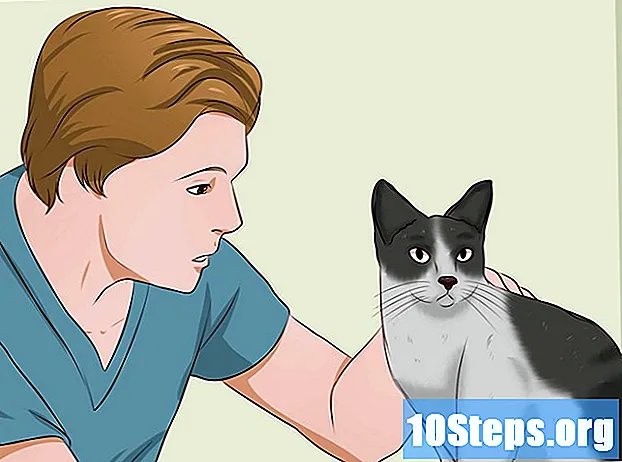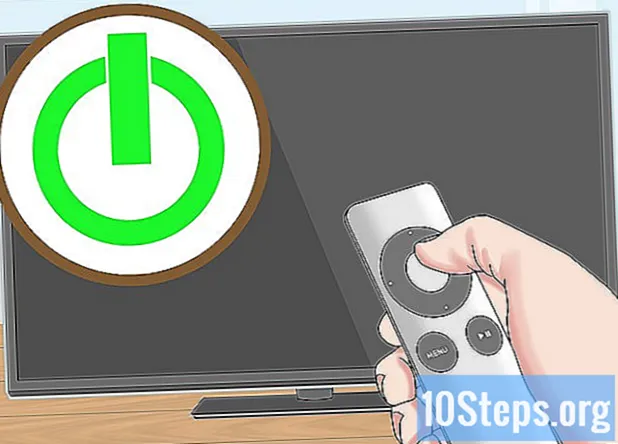
Tartalom
A cikk elolvasásával megtudhatja, hogyan tükrözheti a Mac képernyőjét az Apple TV eszközhöz csatlakoztatott televízión. Az AirPlay csak a 2011-től gyártott Mac gépeken működik, a Mountain Lion operációs rendszerrel (OS X 10.8) vagy újabb, az Apple TV-vel pedig legalább második generációval a tévéhez csatlakozva. Ha számítógépe nem csatlakozik az Apple TV-hez az AirPlay-n keresztül, akkor a csatlakozáshoz HDMI-kábelt kell használnia.
Lépések
2/2 rész: Az Apple AirPlay Feature használata
a képernyő jobb felső sarkában, és nézze meg annak a hálózatnak a nevét, amely mellett pipa van (✔).
- Apple TV: nyissa meg a „Beállítások” alkalmazást

, válassza a "Hálózat" elemet, és a "CSATLAKOZÁS" mellett nézze meg a Wi-Fi nevét. - Nyissa meg az Apple Mac menüt a képernyő bal felső sarkában található ikon kiválasztásával
. Megjelenik egy legördülő menü.
- kattints be Rendszerbeállítások ...a legördülő menüben. Új ablak nyílik meg.
- A bal oldalon keresse meg a monitor ikonját. Válassza ki a Monitorok menü eléréséhez.
- Kattintson a fülre Monitoraz ablak tetején.
- A képernyő alján található az „AirPlay Screen” lehetőség. Válassza ki úgy, hogy megjelenjen egy legördülő menü.
- A lehetőségekben kattintson a gombra Apple TV. A Mac megpróbálja tükrözni a monitor tartalmát az Apple TV-hez csatlakoztatott tévéhez.
- Várja meg, amíg a Mac képernyő megjelenik a TV-n. Amint ez megtörténik, sikeresen tükrözi a számítógép tartalmát!
- Jelölje be a "Tükrözés opcióinak megjelenítése" opciót, szinte az ablak alján, hogy egy ikon kerüljön a képernyő jobb felső sarkába. Kiválasztásakor egy menü jelenik meg a csatlakozási beállításokkal.
- Ha videót szeretne lejátszani az Apple TV hangszóróival, akkor módosítania kell a Mac hangbeállításait.
2. rész: 2: A TV-hang engedélyezése
- Kattintson a "Vissza" gombra (⋮⋮⋮⋮) a "Monitor" menü bal felső sarkában. Visszatér a rendszerbeállításokhoz.
- Ha már bezárta ezt az ablakot, csak nyissa meg újra az Apple menüt

és kattintson a „Rendszerbeállítások” elemre.
- Ha már bezárta ezt az ablakot, csak nyissa meg újra az Apple menüt
- Keressen egy hangszóró ikont. Válassza ki a Hang menübe való belépéshez.
- Az ablak tetején válassza a fület Kijárat.
- kattints be Apple TV. Ennek az opciónak az ablak tetején található „Eszköz kiválasztása a hangkimenethez” alatt kell lennie.
- Ha nem látja az „Apple TV” opciót, vagy ha nem lehet rá kattintani, indítsa újra a Mac-et és az Apple TV-t, és ismételje meg a fenti lépéseket.
- Tesztelje a televízió hangszóróit. Játsszon le egy dalt vagy videót a Mac számítógépén, és nézze meg, jön-e hang a tévé hangszóróiból; ha igen, akkor az Apple TV hangja konfigurálva van.
- Akkor kell újraindítania a számítógépet és az Apple TV-készüléket, ha a hang továbbra is csak a Mac-ről jön.
Tippek
- Az AirPlay 2011 után gyártott Mac gépeken működik.
- Ha nem látja az AirPlay ikont a Mac számítógépén, ellenőrizze, hogy a számítógép és az Apple TV ugyanahhoz a Wi-Fi hálózathoz csatlakozik-e.
- Ha a tartalom lassan játszik vagy rossz minőségű, próbálja csatlakoztatni az Apple TV-t egy modemhez Ethernet-kábel segítségével. A 2017-től gyártott Mac gépeken rendelkeznie kell Ethernet adapterrel az USB-C (Thunderbolt) számára.
Figyelmeztetések
- Az AirPlay tükrözés nem működik az első generációs Apple TV eszközökön vagy a 2011 előtt kiadott Mac gépeken. Ezenkívül legalább a Mac OS X 10.8 (Mountain Lion) operációs rendszerrel kell rendelkeznie.
- Túl sok videó egyidejű lejátszása a tükrözés zárolódását okozhatja. Zárjon be néhány ablakot az Apple TV munkaterhelésének csökkentése érdekében.